Maison >outils de développement >VSCode >Anaconda a-t-il besoin de vscode ?
Anaconda a-t-il besoin de vscode ?
- 藏色散人original
- 2020-01-13 09:08:158714parcourir
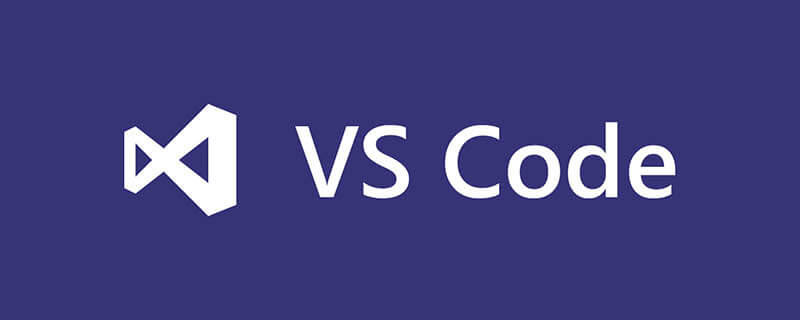
Anaconda a-t-il besoin de vscode ?
Anaconda est une distribution Python open source très facile à utiliser. Elle est livrée avec un ensemble de bibliothèques Python couramment utilisées et dispose de versions Windows, MacOS et Linux. python.
https://www.anaconda.com/download/
VSCode est un éditeur de code léger et moderne, gratuit et open source, qui prend en charge la coloration syntaxique pour presque tous les langages de développement courants et la complétion intelligente du code. , raccourcis clavier personnalisés, correspondance de crochets, extraits de code, comparaison de code Diff, GIT et autres fonctionnalités, prend en charge les extensions de plug-in et est optimisé pour le développement Web et le développement d'applications cloud. Le logiciel prend en charge Win, Mac et Linux sur toutes les plateformes.
https://code.visualstudio.com/
Tutoriel recommandé : Tutoriel vscode
J'utilise la version Windows, système d'exploitation Win10
1. Installez Anaconda
Téléchargez le package d'installation, installez-le sur le chemin spécifié (de préférence pas sur le lecteur C), cliquez sur suivant et l'installation est terminée
Vous serez invité. pour l'installer à mi-chemin. VS Code, installez-le simplement.
Après l'installation, exécutez cmd: conda --version pour voir s'il est installé
Exécutez à nouveau conda activate pour accéder à l'environnement anaconda
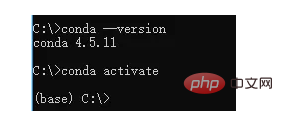
conda activate équivaut à cliquer directement sur le raccourci Anaconda Prompt
2. Créez le sous-environnement Python d'Anaconda
Le sous-environnement Python d'Anaconda se trouve dans le chemin d'installation anaconda3envs,
Entrez d'abord conda create -n test python=3.6.6 pour créer un sous-environnement python 3.6.6
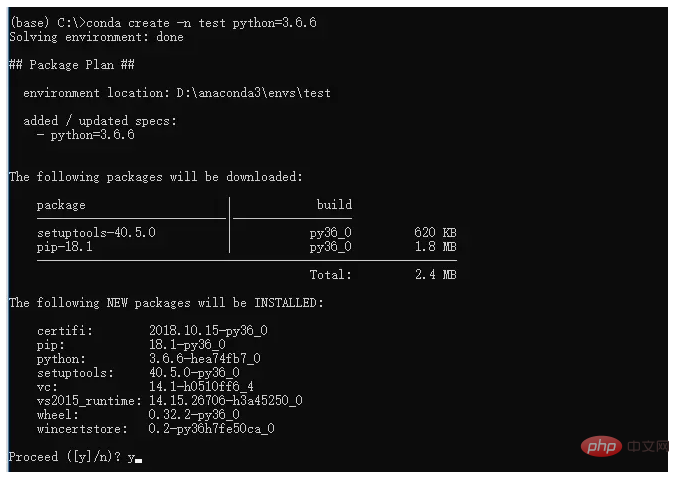
Entrez y, et tout ira bien.
De même, vous pouvez créer python2.7, python3.7, divers sous-environnements avec lesquels jouer, et vous pouvez installer divers packages via conda ou pip.
3. Changement du sous-environnement Python d'Anaconda
Après la création, vous pouvez activer le sous-environnement via le test d'activation,
puis quitter le sous-environnement via la désactivation
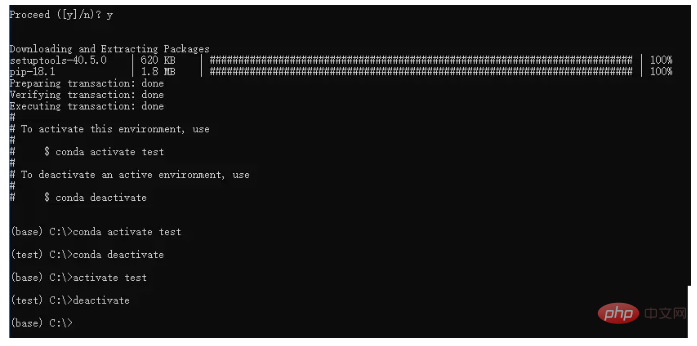
4. Spécifiez le chemin python de VSCode
Ouvrez VSCode et voyez s'il existe ces plug-ins :
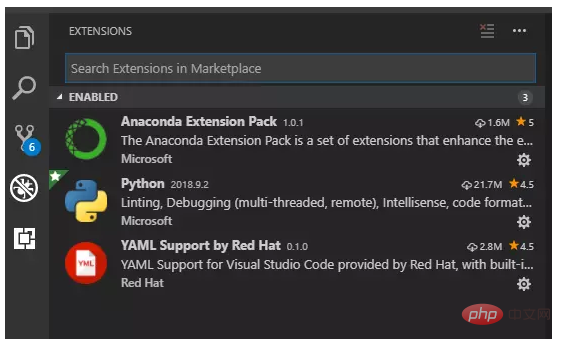
Puis dans Fichier---->Préférences---->Paramètres,
sélectionnez Extensions----->Configuration Python, comme indiqué dans la figure :
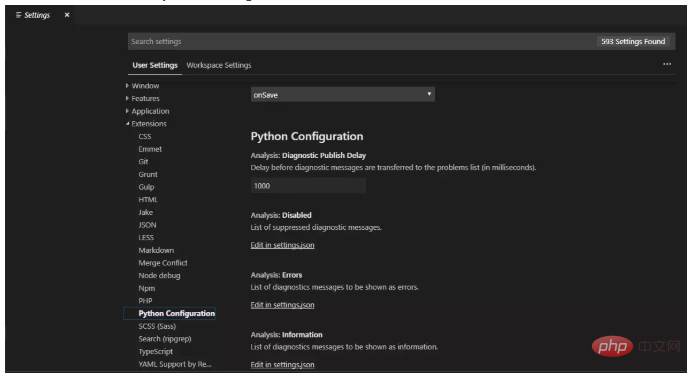
Cliquez ensuite sur Modifier dans settings.json
pour remplacer le chemin python d'origine par le chemin python du sous-environnement dont vous avez besoin.
"python.pythonPath": "D:\Anaconda3\envs\test\python.exe"
Ce qui précède est le contenu détaillé de. pour plus d'informations, suivez d'autres articles connexes sur le site Web de PHP en chinois!

